|
Největším rozšířením verze 1.01 je schopnost práce s barvami.
Rovněž nástroje programu SIMS, dovolující manipulovat s obrázky,
byly přizpůsobeny pro práci s barevnými stejně jako
s monochromními obrázky. Ale nová verze programu SIMS obsahuje
řadu menších změn, které dovolují pracovat s programem snadněji a
efektivněji.
Barevné obrázky
Barevné obrázky se skládají ze tři barevných plánů
o stejné šířce a výšce, každý plán pro jednu ze tří
základních barev — červenou, zelenou a
modrou.
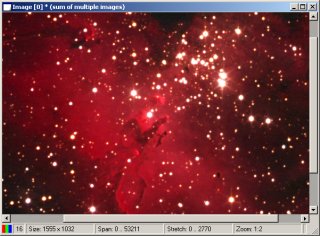
Barevný obraz na pracovní ploše SIMS FITS je přirozený formát souborů pro ukládání obrázků
v programu SIMS. FITS ale nedefinuje žádný standard pro
uchování barevných obrázků. Nicméně FITS podporuje práci
mnohorozměrnými poli dat (pixelů), nikoliv jen
s dvourozměrnými maticemi. Protože se barevné obrázky
skládají ze tří plánů pro jednotlivé barvy, mohou být ve formátu
FITS přirozeně reprezentovány jako třírozměrná pole s prvními
dvěma dimenzemi rovnými šířce a výšce obrázku a se třetí dimenzí
vždy rovnou 3.
SIMS používá tohoto způsobu k uložení barevných obrázků do
souborů FITS. Parametry NAXIS a NAXIS3 jsou v hlavičce FITS
souborů u barevných obrázků oba rovny 3. Není zřejmé jestli
takto uložený obrázek bude možné zpracovat v jiných
programech, ale tento způsob ukládání rozhodně nezpůsobí žádnou
ztrátu informace a takový soubor může být kdykoliv opět rozložen
na tři samostatné obrazy.
Všechny nástroje byly rovněž upraveny aby pracovaly
s barevnými obrázky, např. nástroje Histogram and
Stretch:
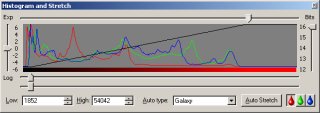
Nástroj Histogram and Stretch zobrazuje průběh pro
každou základní barvu Nové nástroje dovolují kombinaci monochromních snímků do RGB
nebo LRGB kompozitů.
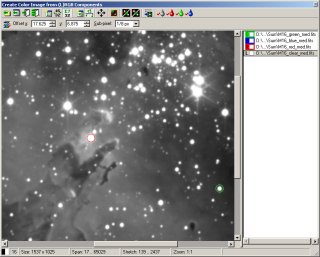
Nástroje Create Color Image dovoluji kombinovat
monochromní snímky do barevných Rozšířené zpracování množin snímků
Množiny snímků byly zavedeny jako velmi obecný a efektivní
způsob současného zpracování více obrázků najednou. Nová verze
programu SIMS přidává některé důležité vlastnosti do zpracování
množin.
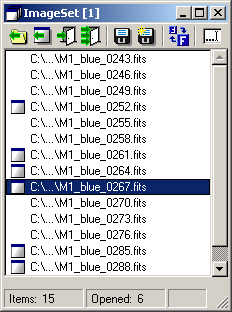
Okno SIMS Image Set s rozšířenou nástrojovou
lištou Všechny obrázky v množině mohou být uloženy pod jiným
jménem nebo v jiném formátu, bez ohledu na to jestli již byly
uloženy do souboru nebo existují pouze v paměti počítače.
Nová jména pro soubory s jednotlivými obrázky mohou být
tvořena podobně jako jsou tvořena automatická jména při snímání
obrázků přímo z kamery.
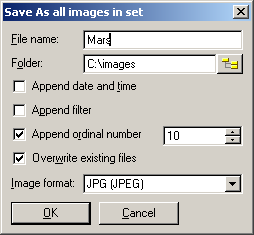
Dialogové okno uložení množiny snímků Další možností je provedení obrazových transformací (např.
Debayerizace, rotace, zvětšení či soft-binning apod.) nad všemi
obrázky z dané množiny.
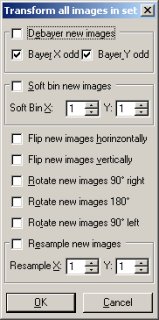
Dialogové okno transformací množiny snímků Nové funkce nástroje pro ovládání CCD kamer
Nástroj pro ovládání CCD kamer byl v řadě směrů rozšířen.
Záložka Exposure dovoluje zahodit (neukládat) snímky, jejichž
expozice byla přerušena ještě před uplynutím expoziční doby.
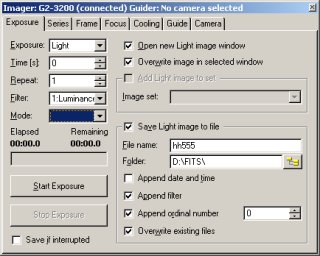
Záložka Exposure nástroje CCD Camera Schopnosti nástroje CCD Camera snímat opakující se série
expozic různých typů přes různé filtry byly značně vylepšeny.
Záložka Series nově obsahuje indikátory zobrazující informace
o pozici právě probíhající expozice ve stromu plánovaných
expozic a také stav právě běžící expozice (okamžitá doba expozice
a zbývající čas).

Záložka Series nástroje CCD Camera Záložka Frame byla upravena, aby jako pozadí pro výběr podrámce
zobrazovala pouze obrazy s přesně stejnými rozměry, jako je
velikost matice právě vybrané kamery. Také dovoluje kopírovat
souřadnice podrámce z vybíracího rámečku, pokud je výběr ve
vybraném snímku aktivní.
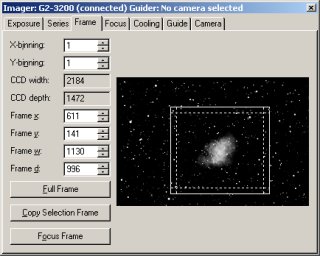
Záložka Frame nástroje CCD Camera Nově doplněná záložka Guide dovoluje korekce pohybů montáže
(pointaci) prostřednictvím Autoguider portu kamery vybrané jako
Guider. Záložka dovoluje definovat řadu pointačních parametrů,
zobrazuje stavové informace, provádí automatické kalibrace
pointéru apod.
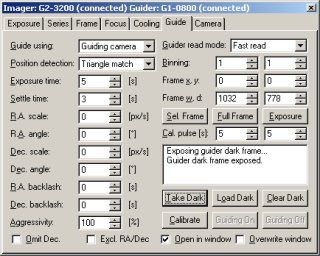
Záložka Guide nástroje CCD Camera Také záložka Camera nástroje CCD Camera byla rozšířena, aby
bylo možno zvolit nezávisle na sobě kameru pro zobrazování a pro
pointování ze seznamu kamer, která jsou momentálně
k dispozici.
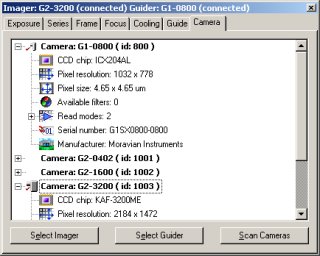
Záložka Camera nástroje CCD Camera Astrometrie
Nový nástroj Astrometry dovoluje precizní astrometrickou
redukci snímků po spárování hvězd na obraze s hvězdami
v astrometrickém katalogu
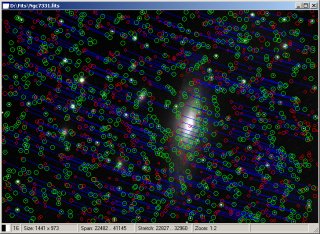
Snímek NGC7331 s nalezenými hvězdami (zelené
kroužky), spárovanými hvězdami z katalogu (červené kroužky)
a modrými linkami vyznačujícími párování Nástroje Astrometry zobrazuje tabulku všech hvězd nalezených na
snímku, indikuje které hvězdy byly spárovány s hvězdami
v katalogu a také zobrazuje jejich rovníkové souřadnice
(Rektascenzi a Deklinaci). Jakákoliv hvězda označená
v tabulce je zvýrazněna na odpovídajícím snímku a naopak
kliknutí na hvězdu ve snímku ji zobrazí v tabulce.
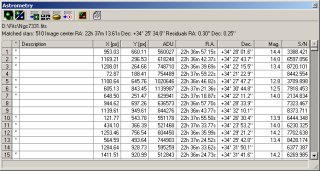
okno nástroje Astrometry Nástroje Astrometry může také generovat zprávu v podobě
textu ve formátu MPC.
Transformace snímků
Přibyla řada nových možností transformací snímků. SIMS nyní
podporuje Debayer filtrování (tvorbu barevných obrazů ze snímků
pořízených kamerami s barevnými CCD detektory
s aplikovanou tzv. Bayerovou maskou).
Další možné transformace zahrnují programový binning,
bi-lineární zvětšování, přepočítávání jasové škály podle
histogramu apod.
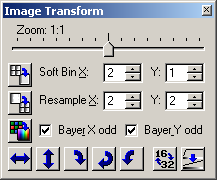
Okno nástroje Image Transform Řízení dalekohledu
Nástroj Telescope Control dovolují ovládat montáž dalekohledu
na dálku, z počítače na kterém pracuje SIMS. V současné
době jsou podporovány montáže kompatibilní s protokolem Meade
LX200, ale ovladače pro další dalekohledy (např. Celestron
NexStar) jsou ve vývoji.
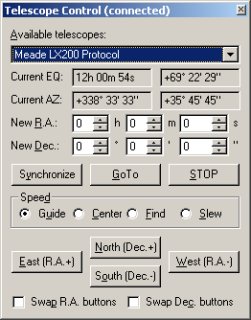
Okno nástroje Telescope Control GPS tool
Nástroj GPS zobrazuje informace o geografických
souřadnicích pozorovatele a přesný čas, získaný z přijímače
GPS.
I bez připojeného přijímače GPS, nástroj GPS
zobrazuje Juliánské datum a světový hvězdní čas
(vpravo) Geografické souřadnice pozorovatele mohou být zapisovány do
hlaviček FITS souborů nově pořízených snímků. Velice přesný čas
může být využit k synchronizaci času počítače se světovým
časem s přesností lepší než 1 ms.
|